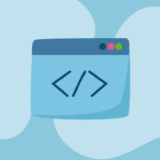MySQLサーバーへの接続・ログインとログアウト方法を解説します。
![]() モグモグさん
モグモグさん
ローカルサーバーと外部サーバーどちらも説明しています。
バージョン
- MySQL 8.0
環境準備
MySQLの環境を準備しましょう。
すでにある方はスキップで良いですが、まだの方はこちらの記事でローカル環境にDockerを使ってMySQLの環境を作成しましょう。
 Dockerでデータを永続化しつつMySQLの環境を構築する方法を解説
Dockerでデータを永続化しつつMySQLの環境を構築する方法を解説
接続・ログイン方法
まずは接続・ログイン方法を解説します。
ローカルサーバーと外部のMySQLサーバーの2つの方法を紹介します。
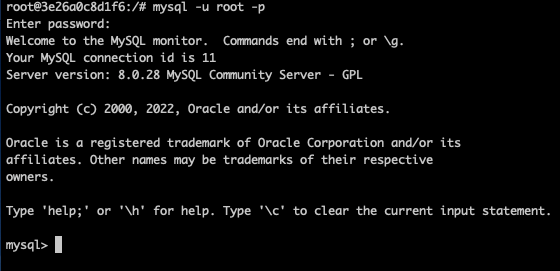
接続・ログイン後はMySQLをコマンドラインから操作できるMySQL monitor画面が表示されます。
ローカルサーバーへの接続
パスワードをインタラクティブに入力する
入力後パスワードを聞かれるので入力して接続します。
$ mysql -u ユーザー名 -p
# 具体例
$ mysql -u root -pパスワードを入力してログイン
$ mysql -u ユーザー名 -pパスワード
# 具体例(passwordがパスワード)
$ mysql -u root -ppassword
![]() モグモグさん
モグモグさん
パスワードがない場合は、-pオプションは不要です。
また、こちらの方法はパスワードが履歴に残ってしまうので推奨しません。
外部サーバーへの接続
ポート番号のデフォルトは、3306です。
データベース名は指定しなくてもOKです。
$ mysql -u ユーザー名 -h ホストネームもしくはIPアドレス --port ポート番号 データベース名 -p
# 具体例
$ mysql -u root -h hoge.db.net -p
ログアウト方法
次にログアウトの方法を解説します。
3つの方法を紹介しますが、どれでもOKです!
exitを使う
mysql> exitquitを使う
mysql> quit \qを使う
mysql> \qヘルプ
おまけで、ヘルプの表示方法を紹介します。
ヘルプを表示
mysql> help
![]() モグモグさん
モグモグさん
?や\hでも表示されます!
まとめ
MySQLサーバーへの接続・ログインとログアウト方法を解説しました。
最後に方法をまとめておきます。
まとめ
- 接続・ログイン:
$ mysql -u ユーザー名 -p - ログアウト:
mysql> exit - ヘルプ:
mysql> help